“iLivid" Atsisiuntimų tvarkyklė ( http://lp.ilivid.com/) iš Bandoo Media yra programa, kurią pardavėjas teigia, kad įdiegę jų programą „ilivid“ galėsite lengvai atsisiųsti ir žiūrėti nemokamus filmus, TV laidas ir kt. Tačiau įdiegus „ilivid“ programą jūsų pagrindinis puslapis pakeičiamas į „Searchnu.com/406“ ir atlieka peradresavimus, kai naršote internete, įdiegia „Paieškos rezultatai“ reklaminių programų įrankių juosta ir įdiegia „Torch interneto naršyklė"Tai kenkėjiška programa.
Pašalinkite „Livid“ programą, „Searchnu“ paieškos nustatymus ir „Search-Results“ įrankių juostą iš savo kompiuterio atlikdami šiuos veiksmus:
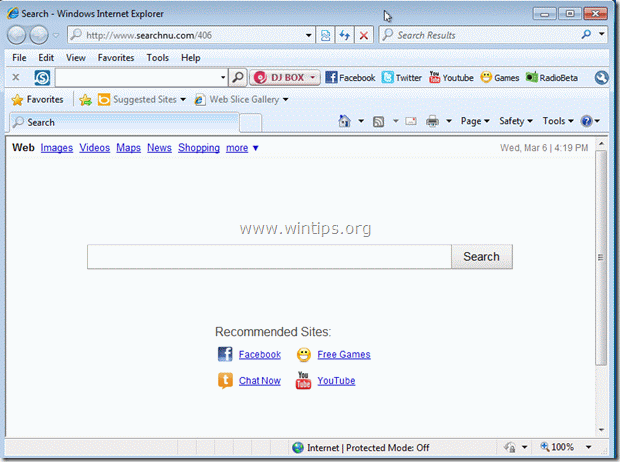
Kaip pašalinti „Livid“ atsisiuntimų tvarkyklę, „Searchnu search“ nustatymus ir įrankių juostą „Paieškos rezultatai“:
1 žingsnis. Pašalinkite kenkėjiškas programas iš valdymo skydelio.
1. Norėdami tai padaryti, eikite į Pradėti > Valdymo skydas.
{Pradėti > Nustatymai > Kontrolės skydelis. (Windows XP)}

2. Dukart spustelėkite, kad atidarytumėte "Pridėti arba pašalinti programas“, jei turite Windows XP arba
“Programos ir funkcijos“, jei turite Windows 8, 7 arba Vista).

3. Programų sąraše raskite ir pašalinti / pašalinti šias programas:
a. iLivid (Pagal Bandoo media)
b. Paieškos rezultatų įrankių juosta (Pagal APN LLC)
c. Fakelas (Torch Media Inc.)
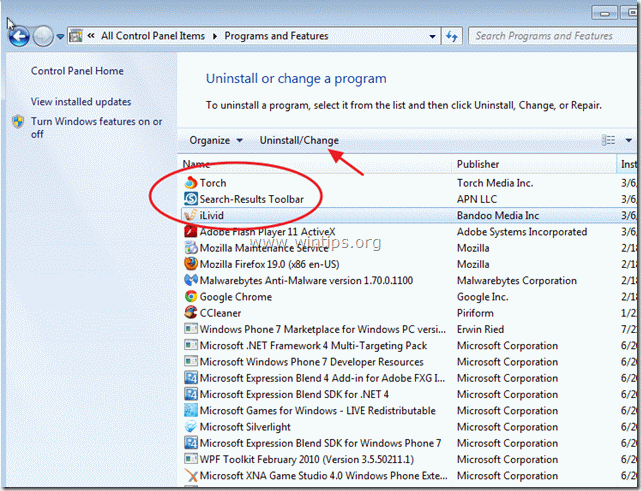
2 veiksmas: išvalykite kompiuterį naudodami „RogueKiller“.
1. Atsisiųskite ir išsaugokite "RogueKiller“ įrankį darbalaukiui.
Pastebėti*: parsisiųsti versija x86 arba X64 pagal jūsų operacinės sistemos versiją. Norėdami sužinoti savo operacinės sistemos versiją, „Dešiniuoju pelės mygtuku spustelėkite“ kompiuterio piktogramoje pasirinkite “Savybės"ir pažiūrėkite"Sistemos tipas" skyrius.

2. Rasti „Rogue Killer“ darbalaukyje ir dukart spustelėkite jį paleisti. Leiskite išankstiniam nuskaitymui baigti ir tada paspauskite į "Nuskaityti" mygtuką, kad atliktumėte visą nuskaitymą.
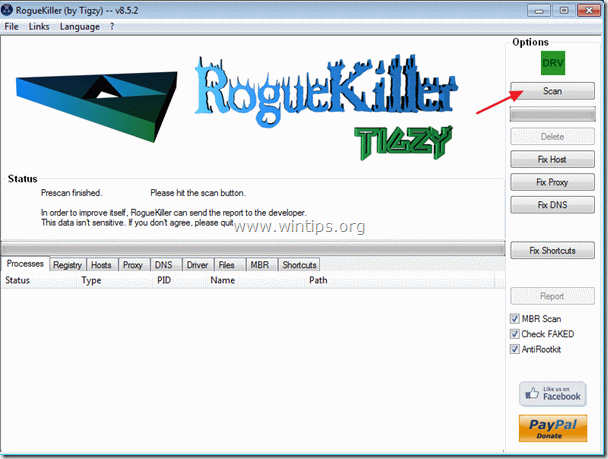
3. Baigę visą nuskaitymą, paspauskite „Ištrinti“, kad pašalintumėte visus kenkėjiškus elementus.
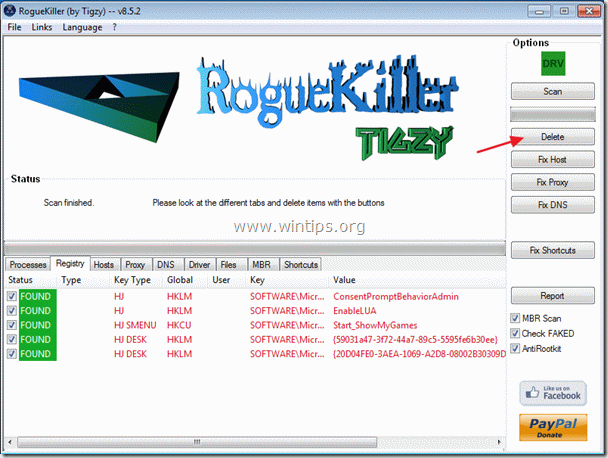
4. Iš naujo paleiskite kompiuterį.
3 veiksmas. Pašalinkite „Searchnu“ paieškos nustatymus ir paieškos rezultatų įrankių juostą iš savo interneto naršyklės programos.
Internet Explorer, Google Chrome, Mozilla Firefox
A. Internet Explorer
Kaip pašalinti „Searchnu“ paieškos nustatymus ir „Search-Results“ įrankių juostą iš „Internet Explorer“:
1.Atidarykite „Internet Explorer“. ir tada atidarykite "interneto nustatymai”.
Norėdami tai padaryti, IE failų meniu pasirinkite „Įrankiai” > “interneto nustatymai”.
Pastebėti*: Naujausiose IE versijose paspauskite „Pavara“ piktogramą  viršuje dešinėje.
viršuje dešinėje.
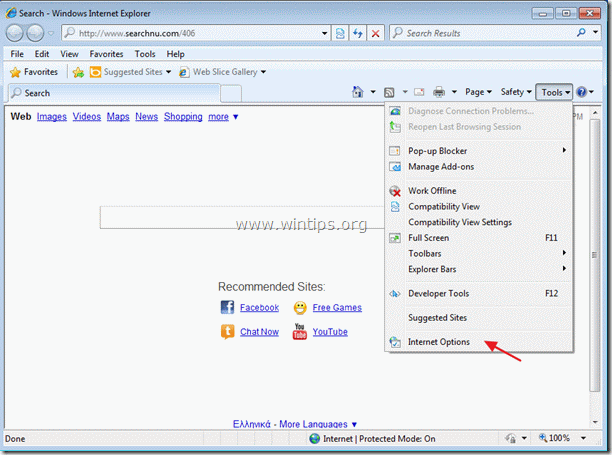
2. spustelėkite „Išplėstinė“ skirtuką.
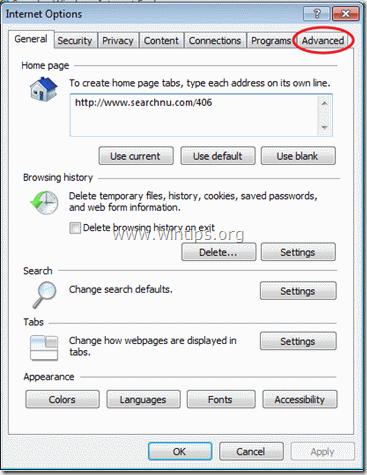
3. Pasirinkite "Nustatyti iš naujo”.

4. Pažymėkite (kad įgalintumėte) „Ištrinkite asmeninius nustatymus“ laukelį ir pasirinkite „Atstatyti“.

5. Baigę atkūrimo veiksmą, paspauskite „Uždaryti“, tada pasirinkite „Gerai“ norėdami išeiti iš „Internet Explorer“ parinkčių.

6. Iš naujo paleiskite naršyklę.
7. Iš naujo atidarykite Internet Explorer ir IE failų meniu pasirinkite „Įrankiai” > “Tvarkyti priedus”.

8. Spustelėkite "Paieškos teikėjai“ parinkčių kairėje srityje pasirinkite „Paieškos rezultatai“ įveskite ir spustelėkite „Pašalinti”.
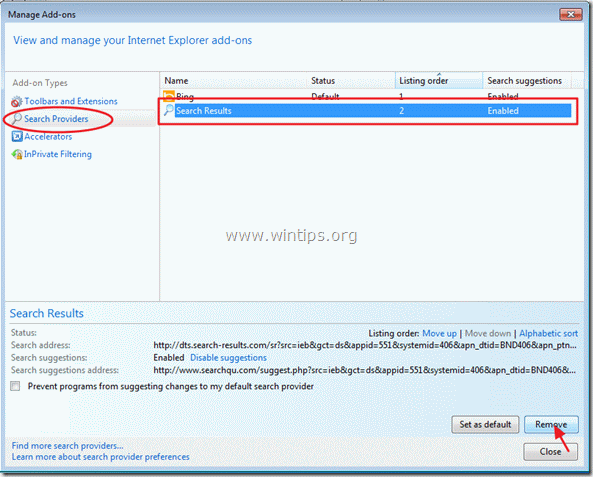
9. Pereikite prie 4 veiksmas.
B. Google Chrome
Kaip pašalinti „Searchnu“ paieškos nustatymus ir „Search-Results“ įrankių juostą iš Google Chrome:
1. Atidarykite Google Chrome ir eikite į chromo meniu ir pasirinkite "Nustatymai”.
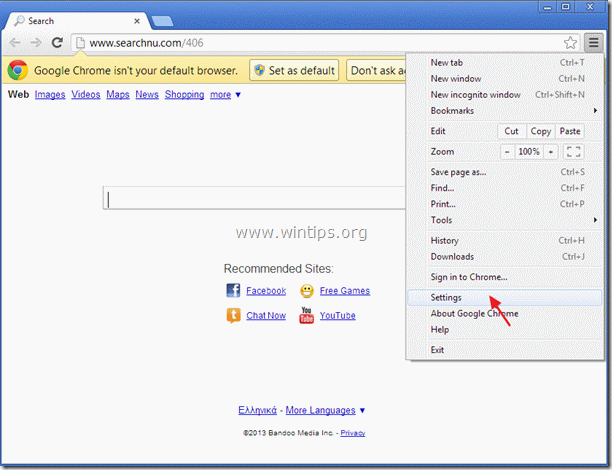
2. Surask "Paleidžiant“ skyrių ir pasirinkite „Nustatyti puslapius”.

3.Ištrinti į nepageidaujamas paleidimas ( http://www.searchnu.com/406) iš paleisties puslapių paspausdami „X“ simbolis dešinėje.
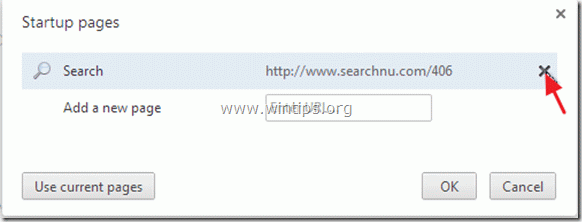
4.Nustatykite pageidaujamą pradžios puslapį (pvz. http://www.google.com) ir paspauskite „Gerai”.

5. Eiti į "Paieška“ skyrių ir pasirinkite „Tvarkyti paieškos sistemas”.
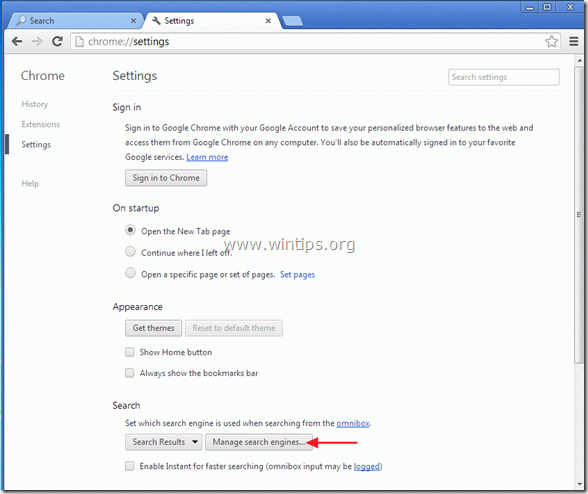
6.Pasirinkite pageidaujamą numatytąjį paieškos variklį (pvz., „Google“ paieška) ir paspauskite „Padaryti numatytąją”.
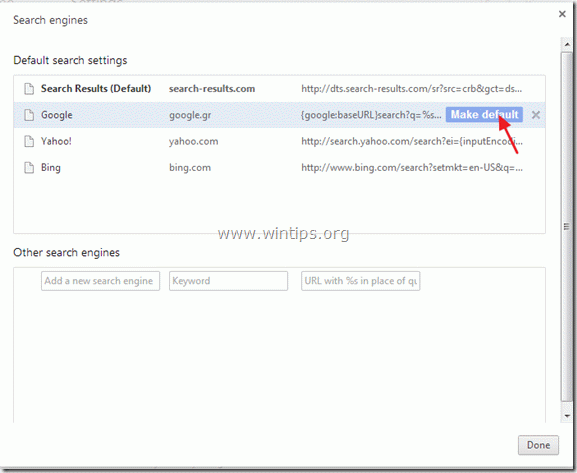
7. Pasirinkite kenkėjišką paieškos variklį (search-results.com) ir Pašalinti paspausdami "X“ simbolis dešinėje.
Tada pasirinkite "padaryta" Uždaryti "Paieškos sistemos" langas.
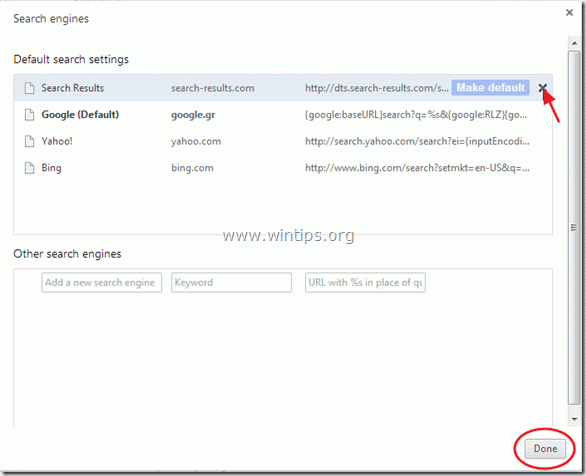
10. Uždarykite visus Google Chrome langus ir pRoceed į 4 veiksmas.
C. Mozilla Firefox
Kaip pašalinti „Searchnu“ paieškos nustatymus ir įrankių juostą „Paieškos rezultatai“. Mozilla Firefox:
1. Pirmiausia turite įjungti pagrindinę „Firefox“ meniu juostą.
* Dešiniuoju pelės mygtuku spustelėkite, tuščioje vietoje dešinėje „Puslapio skirtukas“ ir įjungti Firefox „Meniu baras“.

2. „Firefox“ meniu eikite į „Pagalba” > “Informacija apie trikčių šalinimą”.

3. „Informacija apie trikčių šalinimą" langą, paspauskite "Iš naujo nustatykite „Firefox“.“ mygtuką iš naujo nustatykite „Firefox“ į numatytąją būseną.

4. Paspauskite "Iš naujo nustatykite „Firefox“.: vėl.

5. Baigus nustatymo iš naujo darbą, „Firefox“ paleidžiamas iš naujo.
6. Uždarykite visus Firefox langus ir pereiti prie kito Žingsnis.
4 veiksmas.Švarus savo kompiuterį iš piktybiniai grasinimai.
Prisijunkite prie „Windows“ ir naudokite „MalwareBytes Antimalware“ programą, kad išvalytumėte kompiuterį nuo kompiuteryje likusių kenkėjiškų grėsmių.*
*Jei nežinote, kaip įdiegti ir naudotiMalwareBytes Anti-Malware“, skaitykite šiuos nurodymus.
Patarimas: Kad jūsų kompiuteris būtų švarus ir saugus, atlikti „Malwarebytes' Anti-Malware“ pilną nuskaitymą „Windows“ saugiuoju režimu.*
* Norėdami įjungti „Windows“ saugųjį režimą, paspauskite „F8“ klavišą, kai kompiuteris paleidžiamas, prieš pasirodant „Windows“ logotipui. Kai "„Windows“ išplėstinių parinkčių meniu“, naudokite klaviatūros rodyklių klavišus, kad pereitumėte prie Saugus režimas parinktį, tada paspauskite „ĮEITI“.
5 veiksmas. Išvalykite nepageidaujamus failus ir įrašus.
Naudokite "CCleaner“ programą ir pereikite prie švarus jūsų sistema laikinai interneto failai ir neteisingi registro įrašai.*
*Jei nežinote, kaip įdiegti ir naudoti „CCleaner“, skaityk šiuos nurodymus.
6 veiksmas. Iš naujo paleiskite kompiuterį, kad pakeitimai įsigaliotų, ir atlikite visą nuskaitymą naudodami antivirusinę programą.
Labai naudinga apskritai. TAČIAU, tai veikė Chrome, bet dabar IE 9 visiškai nebeveikia, bando įkelti du numatytuosius puslapius (ninemsn ir lenovo puslapį (nešiojamasis kompiuteris yra lenovo)), bet nepavyksta ir nustoja veikti. bet kokia pagalba būtų labai laukiama.